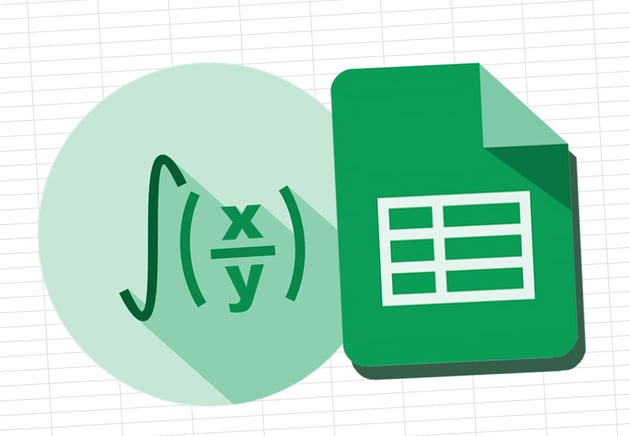
היינו צריכים את Google Sheets כדי לגלות שאפשר להשתמש ב VLOOKUP הפוך לסדר הרגיל שלו...
הפונקציה VLOOKUP מחפשת ערך מסויים ומחזירה את הערך המתאים לו, באותה שורה לפי הטור שהגדרנו.
לדוגמה:
נרצה להחזיר עבור הערך Tables בתא B5 את הערך המתאים לו בטור D.
נחפש את הערך Tables בטור הראשון במערך (טור B) ונבקש מהפונקציה להחזיר לנו את הטור השלישי במערך שנבחר באותה שורה, ככה נמצא את המספר 957.5775
כמו בתמונה המצורפת.
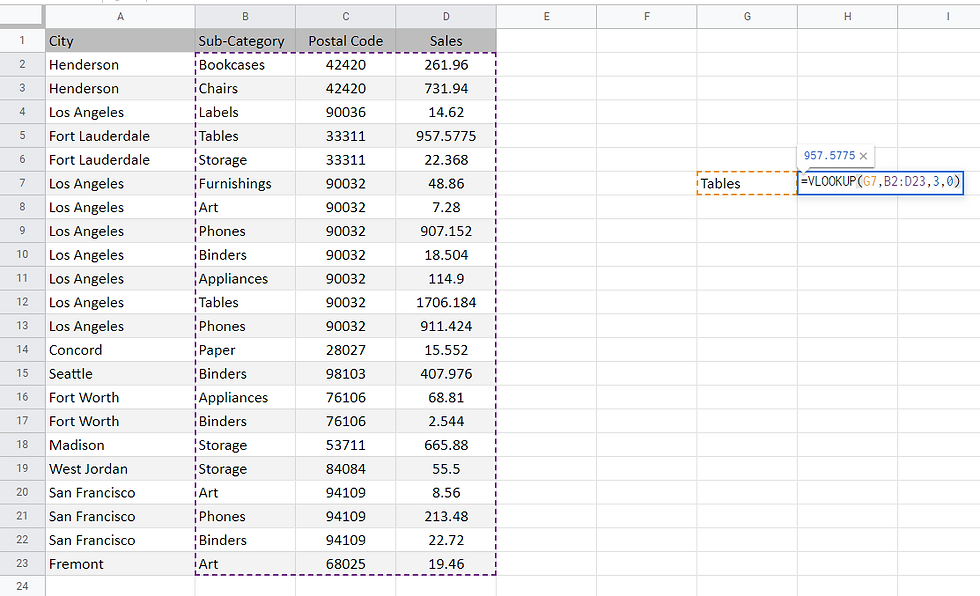
החוק של הפונקציה VLOOKUP אומר שהטור שבו אנחנו מחפשים את הערך צריך להיות לשמאל הטור ממנו אנחנו רוצים לקבל את הערך החוזר - בדוגמה אנחנו מחפשים בטור B ומחזירים ערך בהתאמה מטור D.
אבל מה קורה כשסדר הטורים במסד הנתונים שלנו הוא הפוך, הערך שלפיו אנחנו מחפשים נמצא מימין לערך שאותו אנחנו רוצים בחזרה?
משנת 2019 אנחנו מכירים באקסל את הפונקציה XLOOKUP, שיודעת לעשות את אותו הדבר ומאוג' 2022 לגוגל שיטס הגיעה פונקציה זו גם.
למרות שגם אני נהנה מהגמישות של XLOOKUP לא מעט, כשמדובר במערך של עשרות טורים שמהם אנחנו רוצים לקבל מספר תשובות כל פעם מטור אחר, VLOOKUP יותר נוחה לחיפוש כשעלינו רק לשנות את הפרמטר של מספר הטור ממנו אנחנו רוצים את התשובה חזרה.
בדוגמה הבאה סדר הטורים הוא הפוך ובכל זאת אנחנו רוצים את אותה התשובה כמו בדוגמה הראשונה.
תת הקטגוריה נמצאת לימין טור המכירות.

מה שהנוסחה בדוגמה מראה שאנחנו משנים את סדר הטורים במערך בתוך הסוגריים המסולסלים.
מכירות נמצא בטור B ותת הקטגוריה נמצא בטור C.
ככה אפשר בתוך טבלה עם עשרות טורים קודם לבחור את הטור שבו אנחנו מחפשים את הערך ואח"כ לבחור את הטווח של שאר הטבלה.
בסוגריים המסולסלים בחרנו את הטווחים בצורה כזו ששמנו את טור C לפני טור A ו B וביקשנו מהפונקציה להחזיר את הטור השלישי מבין השלושה.
קיבלנו בשני המיקרים את אותה התוצאה כשסדר הטורים הוא הפוך!!
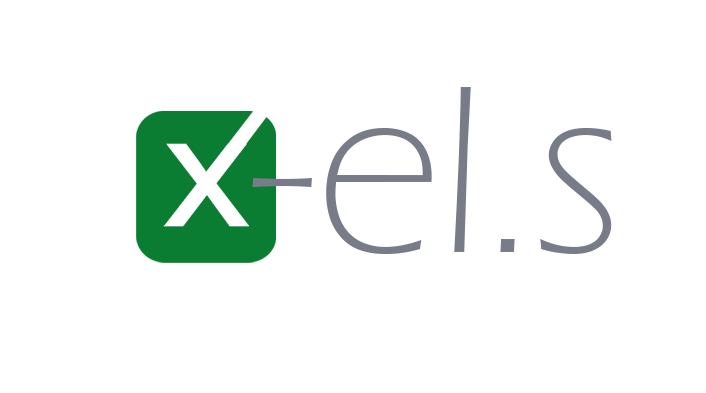

Comments